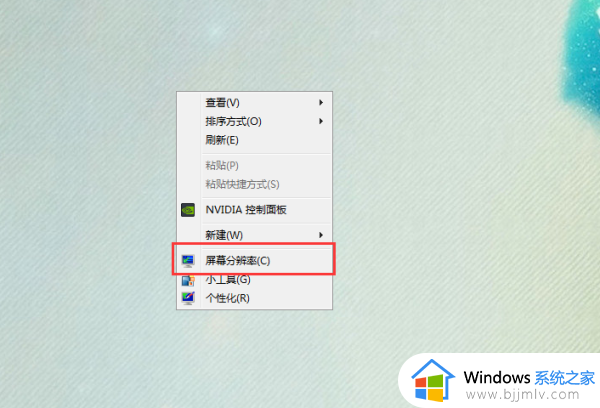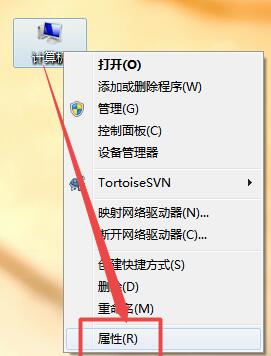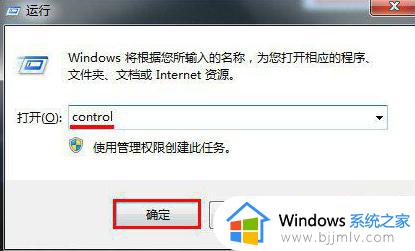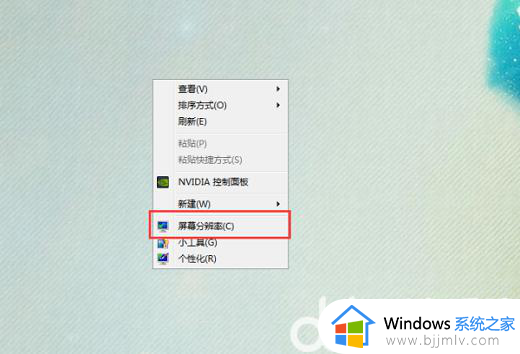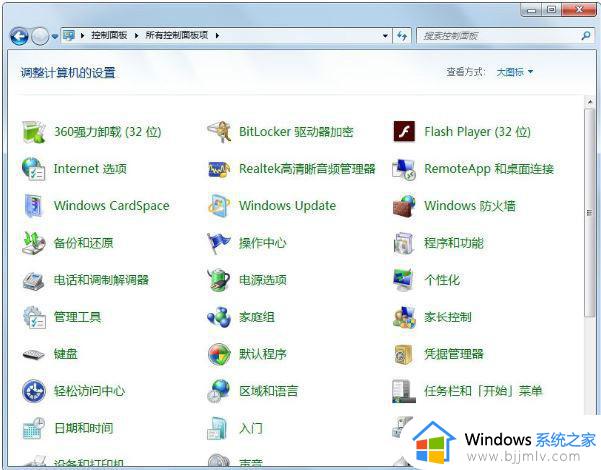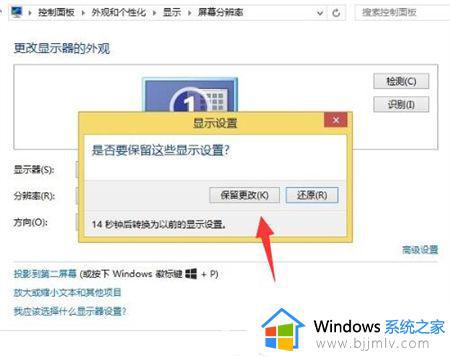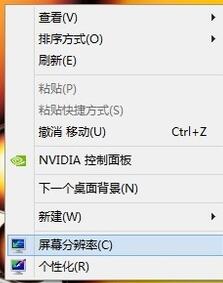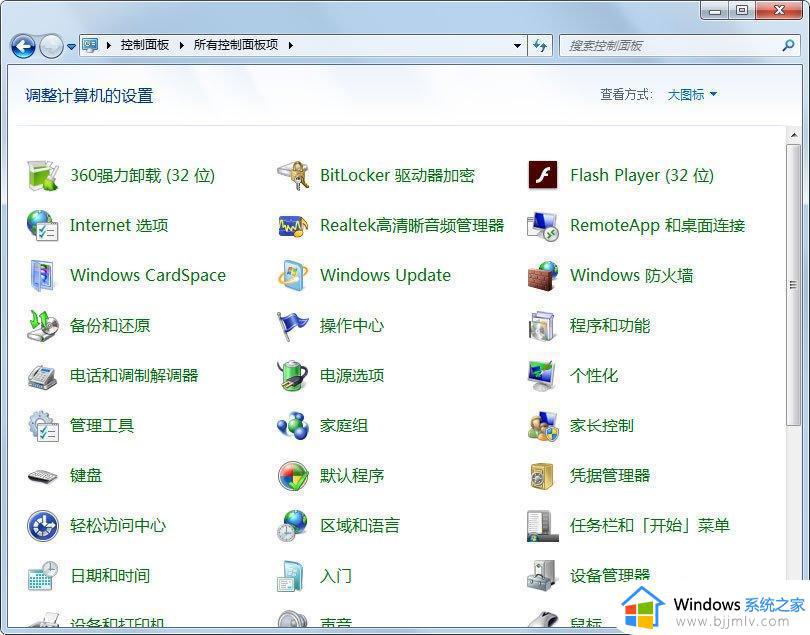win7电脑桌面字体模糊不清怎么调 win7电脑字体模糊不清楚如何解决
更新时间:2023-11-06 10:29:26作者:skai
最近我们有些小伙伴在日常使用win7操作系统的时候,遇到了电脑字体模糊不清楚的情况,看着十分的不舒服,但是许多小伙伴都不知道怎么解决,对此我们应该怎么操作呢,今天小编就给大家介绍一下win7电脑字体模糊不清楚如何解决,快来一起看看吧,希望能够帮助到你。
具体方法:
一、鼠标右键点击桌面,快捷菜单内点击“屏幕分辨率”。
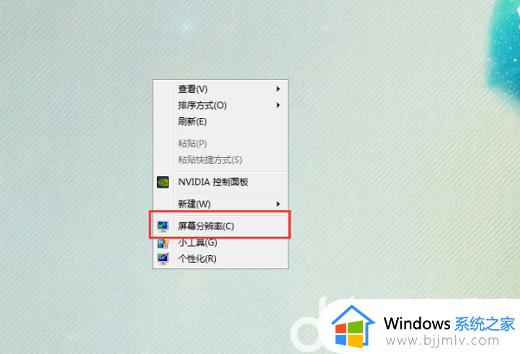
二、接着把桌面分辨率设置为“推荐分辨率”,点击“应用”。
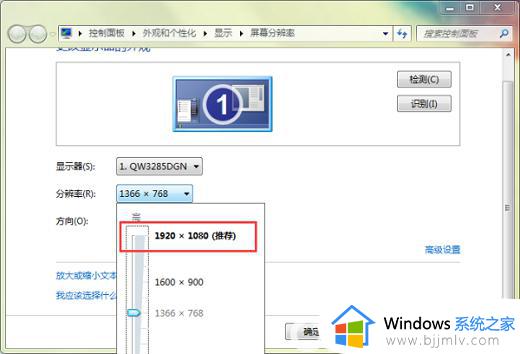
三、接着点击“放大或缩小文本和其他项目”。
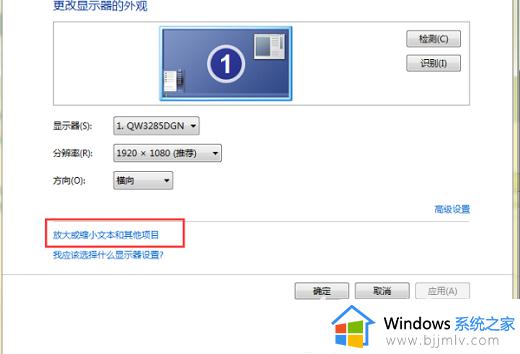
四、点击“调整ClearType文本”。
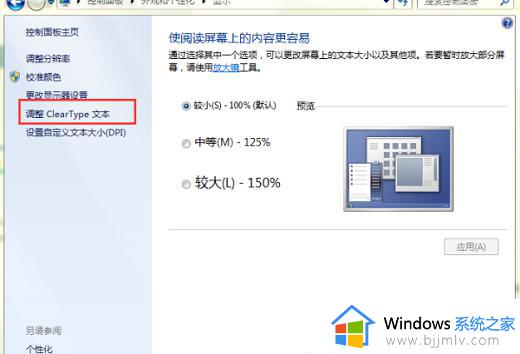
五、勾选“启用Clear Type”,点击“下一步”。
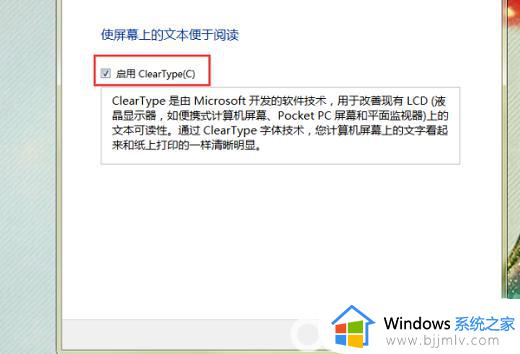
六、根据向导,选择样本中较为清晰的文本框,然后点击“下一步”。
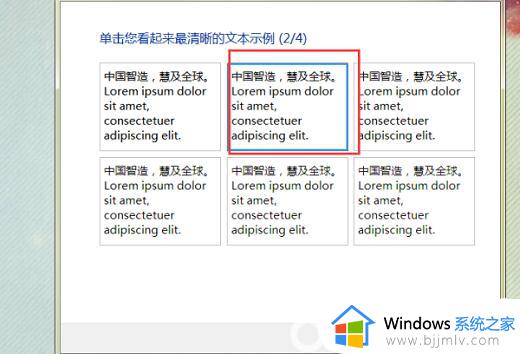
七、最后点击“完成”即可。
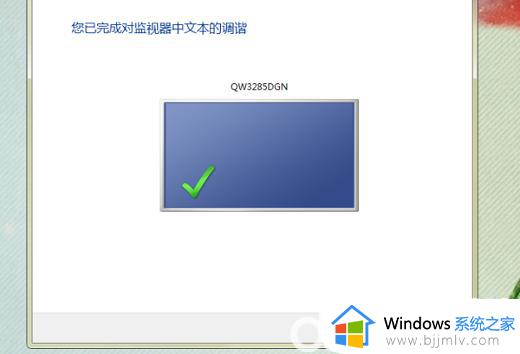
以上全部内容就是小编带给大家的win7电脑字体模糊不清楚解决方法详细内容分享啦,还不清楚怎么解决的小伙伴就快点跟着小编一起来看看,希望能够帮助到你。